「如何在我的一加一手機和電腦之間傳輸檔案?每當我嘗試複製或移動檔案時,我都會收到一條訊息:錯誤:-請求的資源已在使用中。誰能告訴我一些方法嗎?
- 來自Quora
將檔案從手機傳輸到筆記型電腦是我們日常使用手機中的常見操作,可能是為了備份、編輯或釋放手機儲存空間。一加手機用戶也不例外。那麼,如何將資料從 OnePlus 傳輸到筆記型電腦呢?本文將詳細介紹一加資料傳輸至PC的六種方法,包括使用專業軟體、USB線、藍牙、雲端服務等,協助您輕鬆完成資料傳輸。
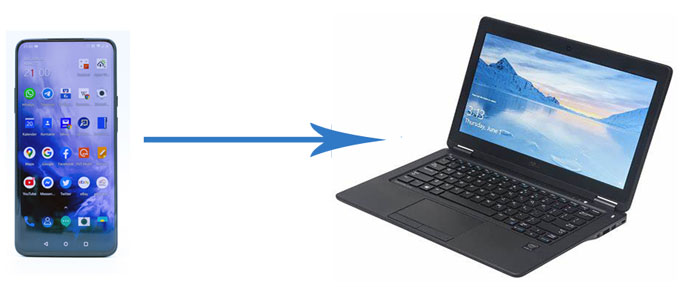
Coolmuster Android Assistant是一款值得信賴且用戶友好的軟體,它使您能夠在電腦和Android之間自由傳輸資料、從電腦管理Android上的資料以及一鍵備份和恢復Android手機。使用此工具,OnePlus 上的文件可以根據資料類型進行分類,以便於導航。它是理想的 OnePlus PC 套件,可協助您將檔案從 OnePlus 傳輸到 PC。
Coolmuster Android Assistant的主要特點:
下載Coolmuster Android Assistant進行免費試用。如果您使用的是Mac ,這裡有一篇關於如何有效地將檔案從 OnePlus 傳輸到Mac的文章。
如何使用Android Assistant將照片/影片/聯絡人等從 OnePlus 傳輸到筆記型電腦?
01在電腦上下載並執行Coolmuster Android Assistant ,然後使用 OnePlus 手機隨附的 USB 線或 Wi-Fi 將 OnePlus 連接到電腦。

02為確保連線成功,您需要開啟一加的USB調試功能,並根據提示授予一定的權限。一旦偵測到您的 OnePlus 手機,您將看到以下主介面:

03進入所需的文件類型,然後在右側視窗中預覽並選擇要傳輸的文件;選擇後,點擊視窗頂部選單中的「匯出」選項,將資料從 OnePlus 傳輸到電腦。

透過Coolmuster Android Assistant的備份功能,您可以一鍵將所有檔案從 OnePlus 傳輸到您的筆記型電腦。偵測到您的 OnePlus 後,前往「超級工具包」部分 >「備份」> 選擇要傳輸的項目 > 決定在 PC 上儲存檔案的位置 > 按一下「備份」。

影片指南
Coolmuster Android Backup Manager是一款易於使用的備份程序,主要目的是幫助Android用戶有效備份和恢復Android手機上的檔案。它允許您選擇備份所需的文件類型;它支援多種文件類型,包括聯絡人、訊息、通話記錄、照片、音樂、影片、文件和使用者應用程式。該工具還支援幾乎所有的Android手機;您可以毫無問題地從 OnePlus 到 PC 進行文件傳輸。
如何透過Coolmuster Android Backup Manager將檔案從 OnePlus 傳輸到 PC:
01在 PC 上安裝並執行Coolmuster Android Backup Manager ,然後透過 USB 線或 Wi-Fi 將 OnePlus 連接到 PC。

02按照螢幕上的步驟讓軟體偵測到您的OnePlus,完成後,您將看到以下主介面:

03選擇“備份”選項,然後勾選要傳輸的檔案。您可以選擇在 PC 上儲存檔案的位置;選擇後,按一下「備份」按鈕即可將檔案從 OnePlus 12 一次傳輸到您的 PC。

影片指南
使用 USB 線是一種在Android手機和電腦之間傳輸檔案的老式但可行的方法。透過 USB 線將Android手機連接到計算機,您的手機將充當 PC 的硬碟。因此,您可以輕鬆存取和傳輸手機上的資料。但需要注意的是,僅支援有限的文件類型,包括照片、音樂和影片。其他文件,如聯絡人、通話記錄、訊息、應用程式等,無法使用此方法傳輸。
如何使用 USB 將檔案從 OnePlus 傳輸到筆記型電腦?
步驟 1. 解鎖 OnePlus 並使用手機隨附的 USB 連接線將 OnePlus 手機連接到電腦。在 OnePlus 手機上,向下拖曳通知面板並選擇傳輸模式「傳輸檔案」。

如果您在電腦上找不到您的OnePlus 手機,請嘗試透過以下方式啟用開發者選項:「設定」>「關於手機」> 點擊「版本號」七次> 然後返回「設定」>「開發者選項” >“USB 偵錯”>“允許 USB 偵錯”。之後,重新啟動電腦並再次連接手機。
步驟 2. 當電腦偵測到您的手機後,開啟此電腦並選擇您的手機,然後前往 OnePlus 的內部儲存空間。
步驟 3. 開啟儲存要傳輸的檔案的資料夾,然後透過拖放將檔案從 OnePlus 移至 PC。

如果您沒有 USB 線,您可以透過藍牙將資料從 OnePlus 手機傳輸到筆記型電腦。此方法適合傳輸小文件,例如照片和文件。請依照以下步驟操作:
步驟1.開啟一加手機和筆記型電腦的藍牙功能,並配對。

步驟2.在手機上選擇要傳輸的文件,然後選擇透過藍牙發送。
步驟 3. 在彈出的裝置清單中,選擇您的筆記型電腦。然後,在筆記型電腦上接受傳輸請求並等待檔案傳輸完成。
如何將檔案從 OnePlus 無線傳輸到 PC?雲端服務提供了一種便捷的無線資料傳輸方式。透過將檔案上傳到雲端,您可以在任何連接到網路的裝置上存取這些檔案。我們以 Google 雲端硬碟為例:
步驟 1. 在您的 OnePlus 手機上下載並安裝 Google Drive。
步驟2.登入您的雲端服務帳戶,上傳您需要傳輸到雲端的文件。

步驟 3. 在筆記型電腦上造訪Google Drive 網站或應用程式並使用您的帳戶登入。
步驟 4. 瀏覽上傳的檔案並下載到您的電腦。
您也可以使用免費的第三方傳輸軟體,例如AirDroid。請注意,這些軟體的安全性需要驗證,而且它們支援的資料類型有限。如何透過AirDroid將資料從OnePlus傳輸到沒有USB的筆記型電腦?
步驟 1. 在 OnePlus One 上安裝 AirDroid。造訪AirDroid 的網頁版或在電腦上下載桌面版。
步驟2、然後在AirDroid Android客戶端點擊“我的裝置”,使用掃描功能掃描電腦AirDroid網頁上的二維碼。這樣,您就可以將 OnePlus 連接到電腦。

步驟3.連接成功後,在電腦上選擇要傳輸的文件,然後點擊頁面頂部的「下載」按鈕,將資料從OnePlus匯出到筆記型電腦。
在這6種方法中, Coolmuster Android Assistant在處理Android手機管理方面提供了最全面的解決方案。您可以在Android Assistant 的幫助下選擇性或全部預覽、傳輸和備份 OnePlus 上的資料。
Coolmuster Android Backup Manager是每部Android手機的理想備份選項。您可以充分利用其備份功能,將 OnePlus 檔案一次傳輸到 PC。
您也可以使用 USB 線、藍牙、雲端服務或 AirDroid 將檔案從 OnePlus 移至 PC。使用這些方法,您不需要在筆記型電腦上安裝任何第三方工具,但請注意,支援的文件有限。
相關文章:
OnePlus 資料傳輸:將資料從 OnePlus 傳輸到 OnePlus 的 4 種方法
如何將資料從 OnePlus 傳輸到 iPhone [4 種有效方法]





